时间:2020-12-05 16:54:04
作者:chenyi
来源:u老九
1. 扫描二维码随时看资讯
2. 请使用手机浏览器访问:
http://m.xitongzhijia.net/article/196117.html
手机查看
评论
WPS是我们常用的办公软件之一,相信大家对这个软件的界面都不陌生,那么它的窗口显示总共有整合模式和多组件模式两种,可能有的小伙伴还不知道怎么切换。本篇教程就教一下大家,如何切换WPS的窗口模式,一起来学习一下吧。
切换WPS窗口模式步骤:
第一步:打开WPS,在首页右上方选择【设置】。如下图所示:
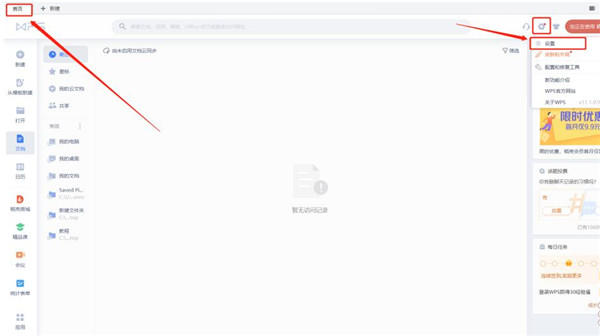
第二步:进入设置中心,在下方其他设置中选择【切换窗口管理模式】。如下图所示:
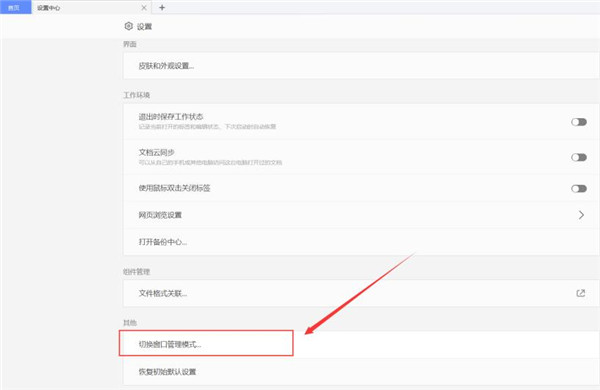
第三步:弹出【切换窗口管理模式】对话框,选择好后重启WPS完成切换。如下图所示:
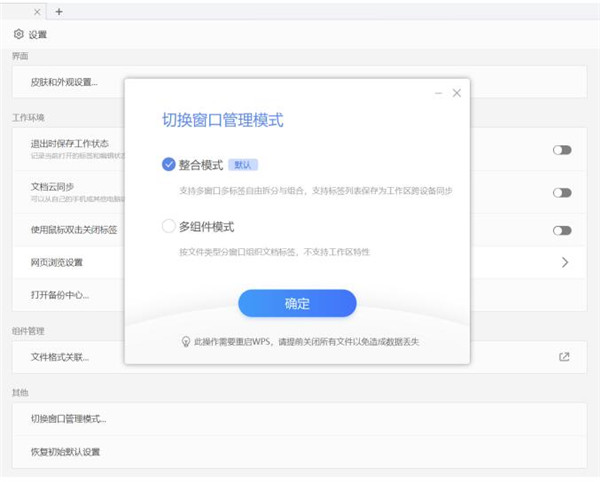
那么,在WPS中切换窗口管理模式的方法,是不是非常简单呢,你学会了吗?
发表评论
共0条
评论就这些咯,让大家也知道你的独特见解
立即评论以上留言仅代表用户个人观点,不代表u老九立场